10 przydatnych funkcji WordPress, o których prawdopodobnie nie wiedziałeś
Opublikowany: 2022-03-11WordPress to najpopularniejszy system zarządzania treścią i kreator stron internetowych. Miliony ludzi używają go do tworzenia unikalnych stron internetowych i budowania ekscytujących interfejsów użytkownika.
WordPress oferuje dziesiątki ekscytujących funkcji, do których cały czas dodawane są nowe. Każda aktualizacja wprowadza kilka nowych funkcji, więc łatwo pominąć niektóre z nich i pozostać nieświadomym ich istnienia.
Wierz lub nie, ale WordPress jest pełen przydatnych funkcji, o których istnieniu większość ludzi nawet nie wie. W tym artykule omówimy najlepsze funkcje WordPressa, o których istnieniu prawdopodobnie nie wiedziałeś.
Bloki wielokrotnego użytku Gutenberg
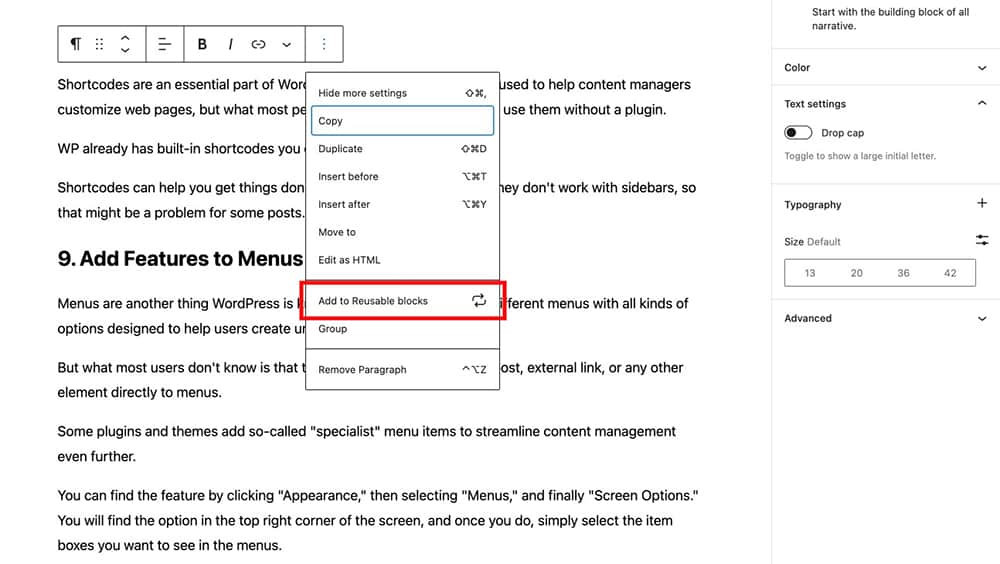
Jak już wiesz, witryny WordPress są budowane przy użyciu bloków lub grup bloków. WP stosuje takie podejście od pierwszego dnia, a większość użytkowników przyzwyczaiła się do tworzenia stron w ten sposób w mgnieniu oka.
Jednak większość użytkowników nie wie, że bloki Gutenberga używane podczas tworzenia strony można zapisać i wykorzystać w innych projektach w przyszłości.
Zamiast tworzyć wszystko od zera, możesz kopiować istniejące struktury blokowe podczas dodawania nowej zawartości w przyszłości. Ta mniej znana funkcja może być ogromną oszczędnością czasu i sposobem na zwiększenie produktywności jako menedżera treści.
Jeśli chcesz zamienić blok Gutenberga w stały blok wielokrotnego użytku, oto, co musisz zrobić:
- Wybierz blok, który chcesz zachować
- Kliknij Trzy kropki na pasku narzędzi
- Wybierz opcję Dodaj do bloków wielokrotnego użytku
- Nadaj nazwę swojemu blokowi
- Kliknij Opublikuj i naciśnij Zapisz
Widżety pulpitu nawigacyjnego
Termin „ pulpit nawigacyjny WordPress ” zwykle odnosi się do zaplecza WP.
Jednak funkcja pulpitu nawigacyjnego może zrobić znacznie więcej niż tylko powitanie Cię po zalogowaniu. Platforma umożliwia dodawanie widżetów bezpośrednio do pulpitu nawigacyjnego, aby uzyskać dostęp do istotnych informacji o stronie internetowej i wskaźników KPI.
Niektóre widżety są tam domyślnie. Zawsze zobaczysz linki do najnowszych wiadomości WordPress, szybkich postów i przeglądu kluczowych statystyk stron. Możesz także dodać liczne wtyczki do pulpitu nawigacyjnego, aby uprościć inne działania.
Na przykład niektóre widżety zapewniają przegląd liczby odwiedzających w ciągu dnia subskrybujących Twoją witrynę, a także całkowitą liczbę subskrybentów. W ten sposób zawsze będziesz miał dobry pomysł na wydajność treści w momencie uruchomienia WP.
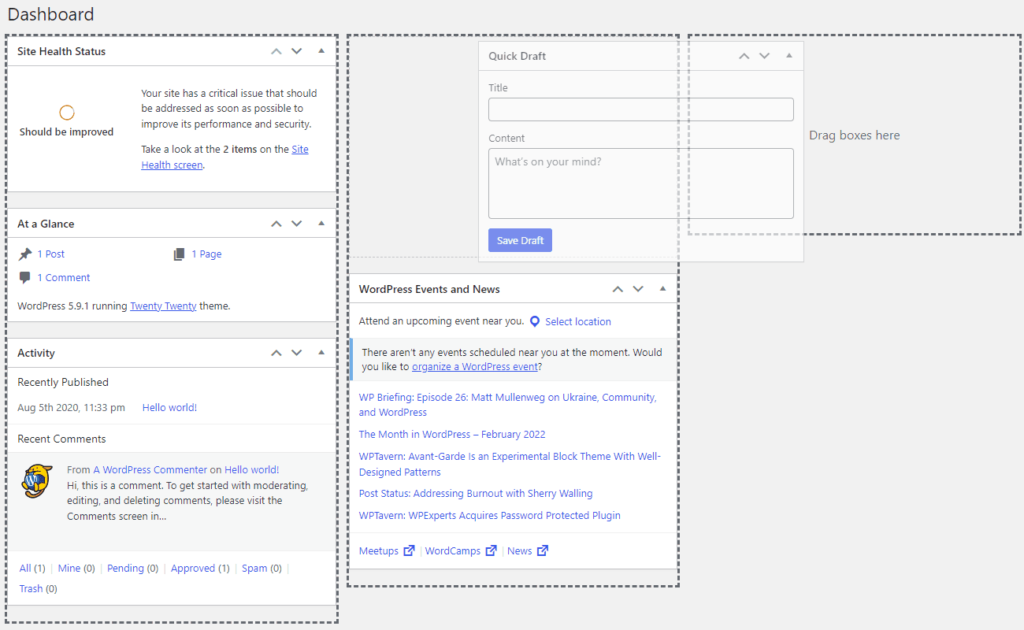
Możesz dodawać i usuwać widżety z pulpitu nawigacyjnego za pomocą narzędzia przeciągania i upuszczania, a także wdrażać widżety w jednej z czterech dostępnych kolumn. Opcje ekranu pozwalają uporządkować pulpit, ukrywając niechciane lub nieużywane widżety.
Tryb pisania bez rozpraszania uwagi
Jeśli pracujesz w domu, wiesz, jak trudno jest utrzymać produktywność każdego dnia.
Wokół ciebie jest zbyt wiele rozrywek, więc łatwo stracić koncentrację i stać się nieproduktywnym. Cóż, WordPress też o tym pomyślał, więc dodali funkcję o nazwie „Tryb pisania bez rozpraszania uwagi”.
Chociaż nie usunie wszystkich elementów rozpraszających wokół ciebie, za każdym razem, gdy klikniesz tę funkcję, wszystkie opcje, narzędzia i inne elementy rozpraszające po prostu znikną z ekranu. Ta funkcja została dodana wraz z aktualizacjami 4.1, ale większość twórców treści nawet nie wie, że istnieje.
Jeśli piszesz treści bezpośrednio w WP, ta funkcja może pomóc w zwiększeniu produktywności i szybszym wykonaniu zadań.
Możesz znaleźć tę funkcję na kartach Wizualne i Tekst. Po kliknięciu wszystkie niepotrzebne elementy znikają z ekranu. Funkcje powrócą, jeśli przesuniesz mysz w skrajną lewą lub prawą stronę ekranu.
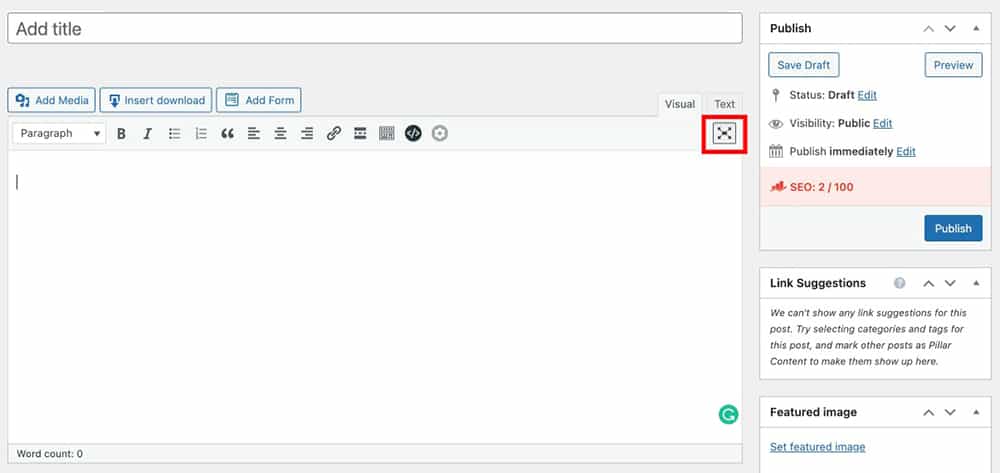
Jeśli zaktualizowałeś już swój domyślny edytor WordPress do edytora Gutenberg (tj. po wydaniu WordPress 5.0), możesz włączyć tryb bez rozpraszania uwagi, wykonując następujące czynności:
- Kliknij opcję Trzy kropki na pasku narzędzi.
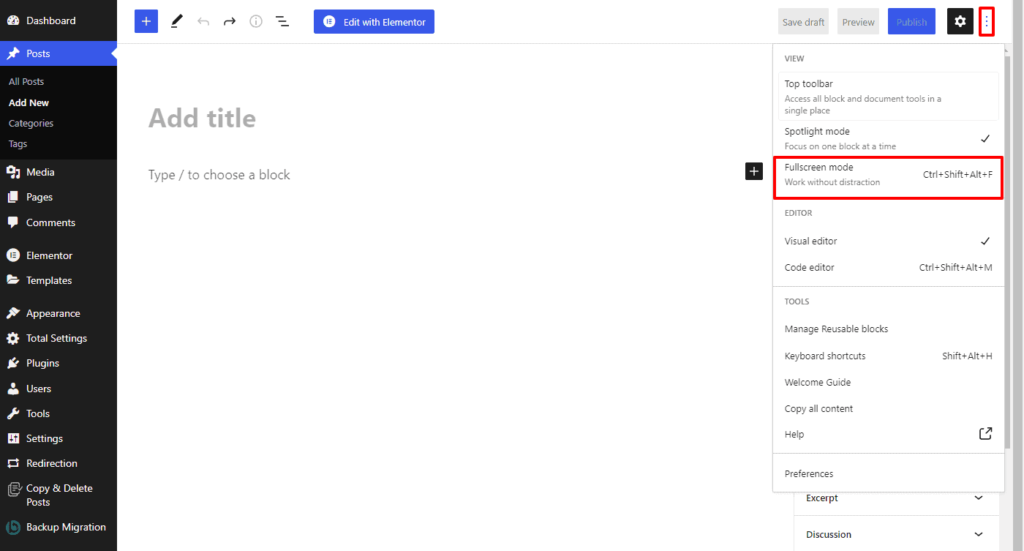
- Teraz kliknij tryb pełnoekranowy, aby włączyć tryb bez rozpraszania w edytorze.
Alternatywnie możesz również włączyć tryb bez rozpraszania, naciskając klawisz skrótu klawiaturowego: Ctrl+Shift+Alt+F .
Posty samoprzylepne
Ekran edytora wizualnego platformy ukrywa również inne przydatne funkcje, które znacznie ułatwią tworzenie i publikowanie treści. Przyklejona przyszłość postów to doskonały wybór do kierowania na odwiedzających witrynę po raz pierwszy. Używasz panelu Publikuj, aby przykleić dowolny post na górze strony głównej.
Niektórzy użytkownicy umieszczają posty przeznaczone dla nowych odwiedzających; inni korzystają z tej funkcji w swoich najpopularniejszych artykułach, które przynoszą najwięcej pieniędzy.
Ta funkcja jest łatwa w użyciu i niezwykle pomocna. Wszystko, co musisz zrobić, to przejść do panelu Publikuj znajdującego się po prawej stronie edytora wizualnego. Kliknij „ Edytuj ” obok karty Widoczność: Publiczna i zaznacz opcję „ Przyklej ten post do strony głównej ”. Post jest następnie przekształcany w przyklejony post, który odwiedzający widzą jako pierwszy, gdy trafiają na stronę.
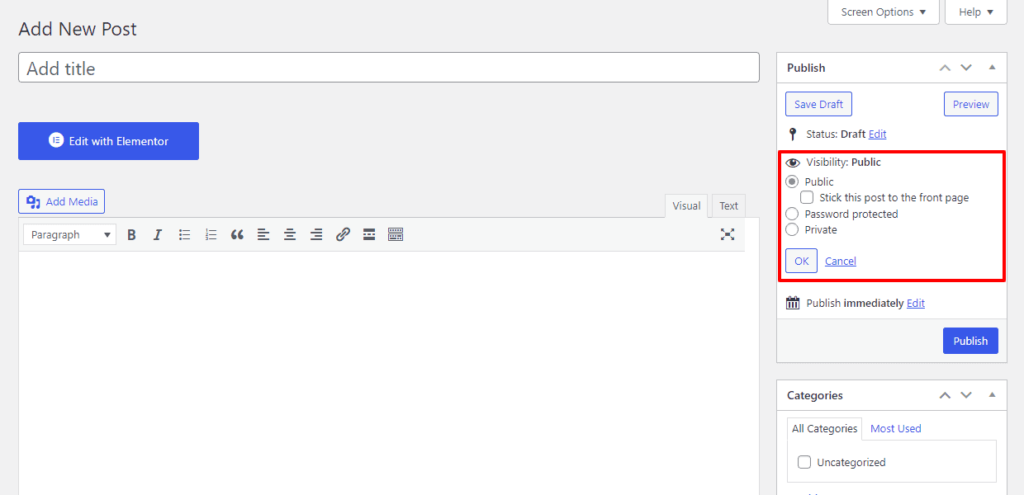
W Gutenberg możesz po prostu przykleić swój post, zaznaczając „ Trzymaj się na górze bloga ” na karcie „ Ustawienia i widoczność ”.
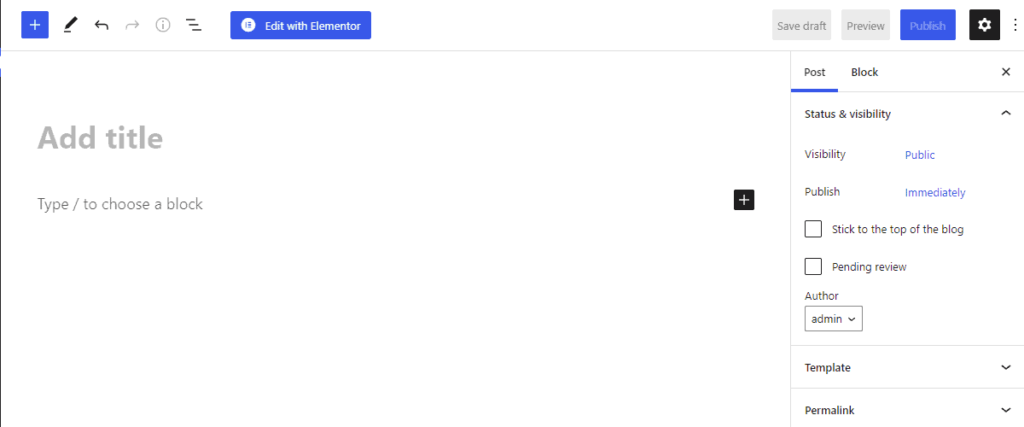
Skróty klawiszowe
Jeśli spędzasz dużo czasu na pisaniu lub edytowaniu artykułów w WordPressie, ta funkcja będzie prawdziwym ratunkiem. Działa w ten sam sposób, w jaki skróty klawiaturowe działają w innych popularnych programach do pisania, takich jak Microsoft Word i G Docs.
Jednak WordPress nie mówi, że możesz używać skrótów, aby zaoszczędzić czas podczas pisania. Wiele osób znalazło tę funkcję po latach żmudnego klikania myszą.
Funkcja skrótów klawiaturowych umożliwia wykonywanie wszelkiego rodzaju czynności za pomocą odpowiedniej kombinacji klawiszy.
Na przykład, zamiast podświetlać sekcję i klikać nagłówek 2, aby przekształcić go w nagłówek, możesz po prostu podświetlić sekcję i nacisnąć Ctrl+2.

Możesz uzyskać dostęp do całej listy dostępnych skrótów klawiaturowych, klikając przycisk „ Przełącznik paska narzędzi ” i wybierając „ Kliknij znak zapytania ”.
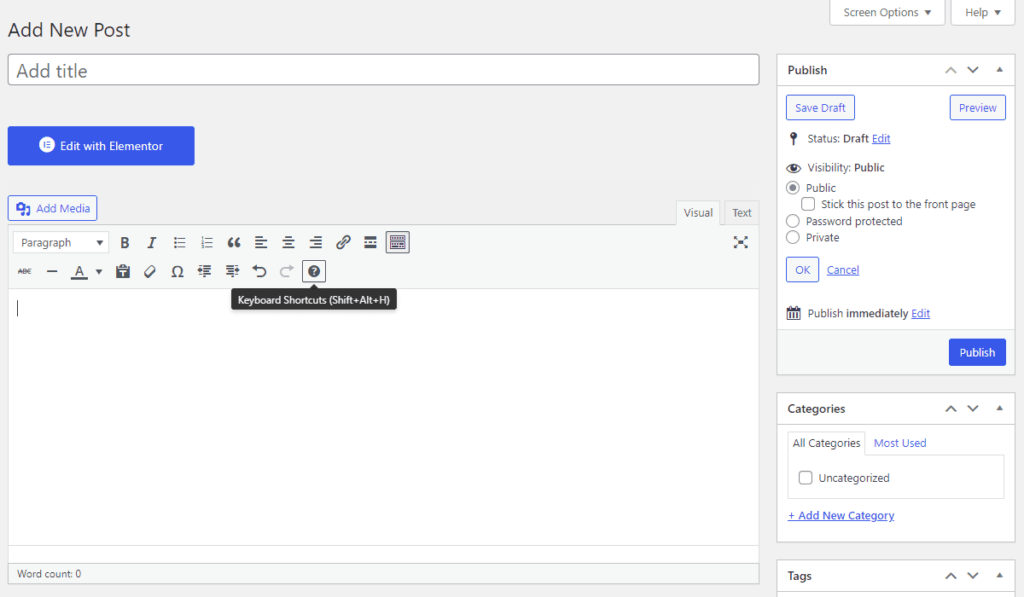
Jeśli używasz edytora bloków Gutenberg, możesz wyświetlić listę dostępnych skrótów klawiaturowych, klikając „ Opcja trzech kropek ” i „ Skróty klawiaturowe ”.
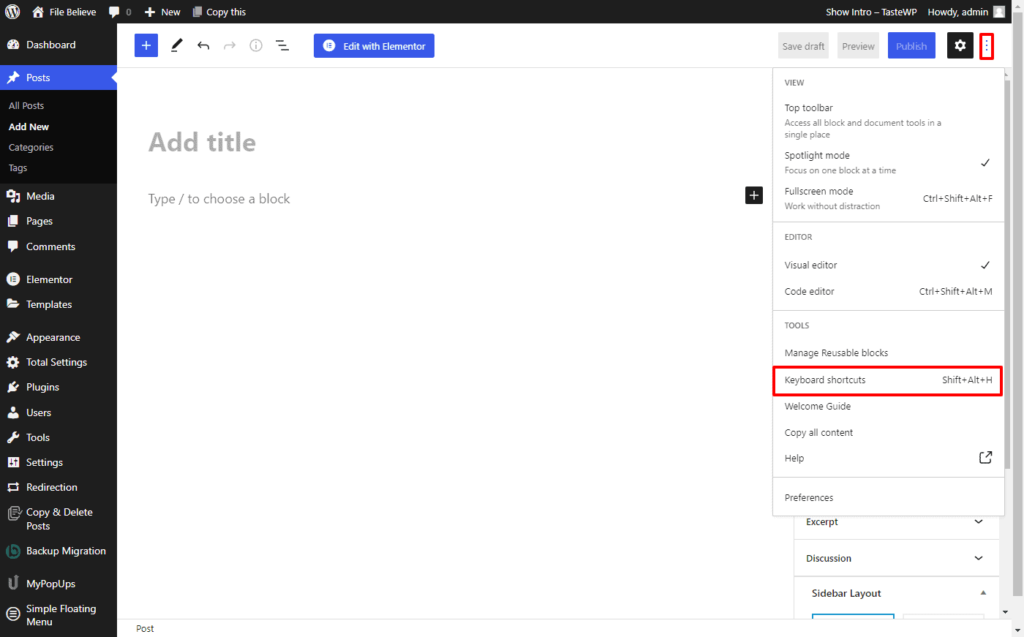
Opanowanie wszystkich skrótów wymaga trochę praktyki, ale gdy już to zrobisz, będziesz w stanie wykonać więcej pracy w krótszym czasie.
Podziel post na wiele stron
Istnieje wiele powodów, dla których warto podzielić post na wiele stron. Po pierwsze, może pomóc przyspieszyć ładowanie strony w przypadku zwiększonego ruchu. Może również poprawić wskaźniki zaangażowania w przypadku długich artykułów, dzieląc pojedynczy post na dwie lub więcej stron.
Być może nie zdajesz sobie z tego sprawy, ale WordPress ma natywną funkcję zaprojektowaną do dzielenia treści na mniejsze części.
Co więcej, gdy post jest podzielony, WP tworzy wyraźne „punkty skoku”, aby umożliwić czytelnikom powrót i powrót do miejsca, w którym przerwali. Dostęp do tej funkcji można uzyskać, wybierając edytor tekstu obok edytora wizualnego.
Gdy pojawi się wiersz polecenia, dodaj tag HTML < !–nextpage– > w miejscu, w którym chcesz podzielić artykuł. Możesz podzielić zawartość na tyle części, ile chcesz.
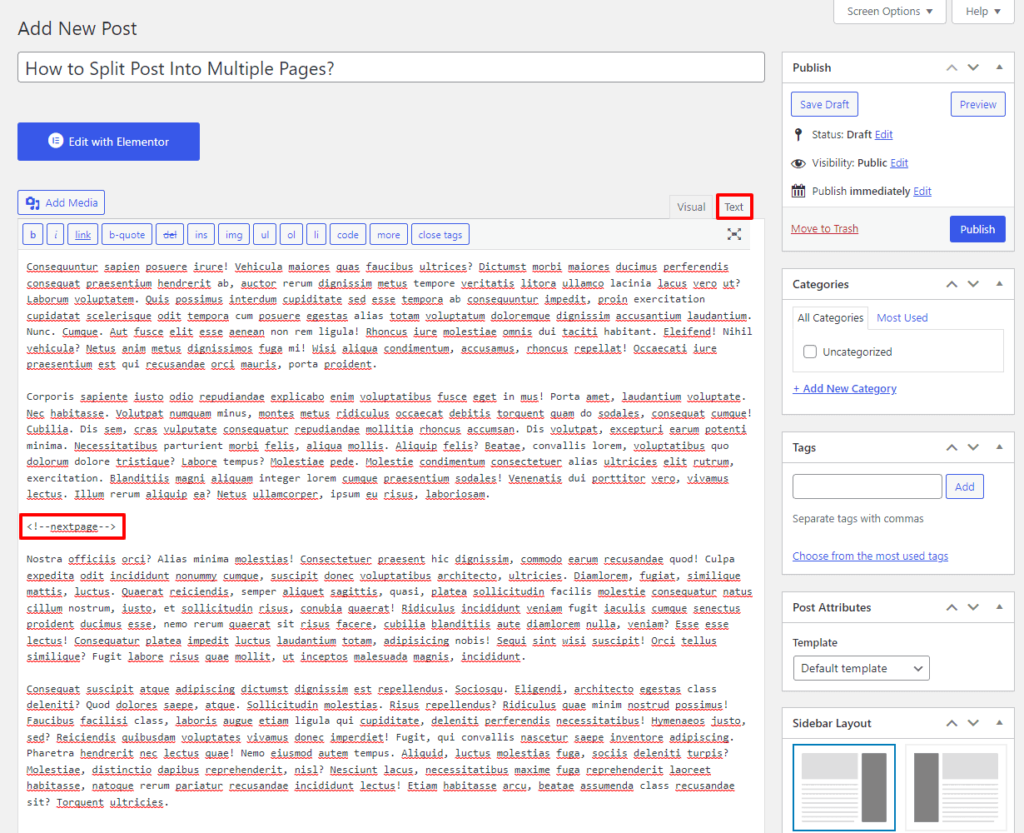
Podobnie w Gutenbergu istnieją dwie metody dzielenia postu na wiele stron.
Metoda 1
- Kliknij opcję Trzy kropki w edytorze i wybierz typ edytora „ Edytor kodu ”.
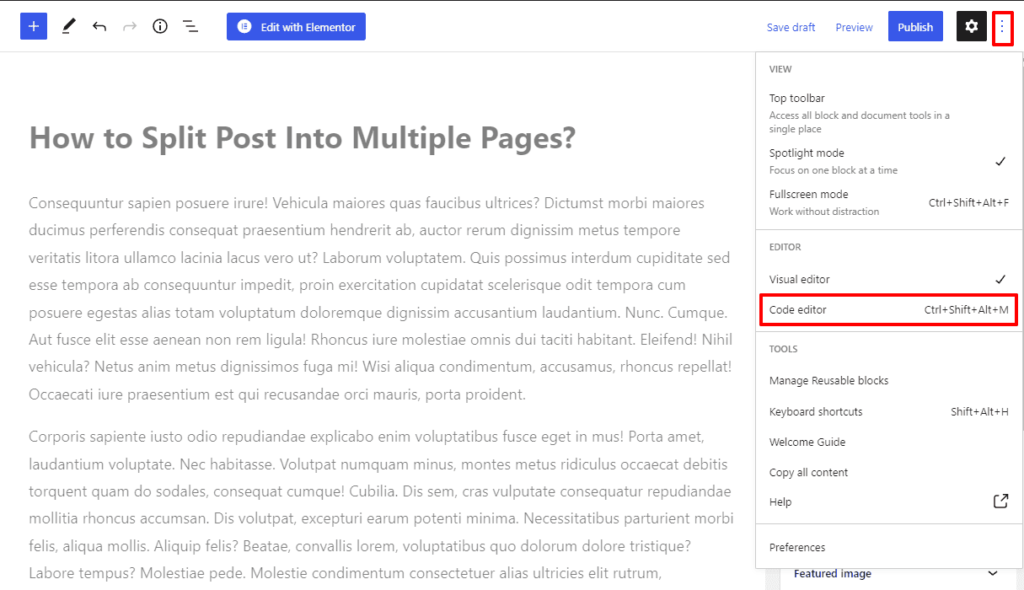
- Teraz wklej tag HTML <!–nextpage–> do wiersza, z którego chcesz podzielić post na nową stronę.
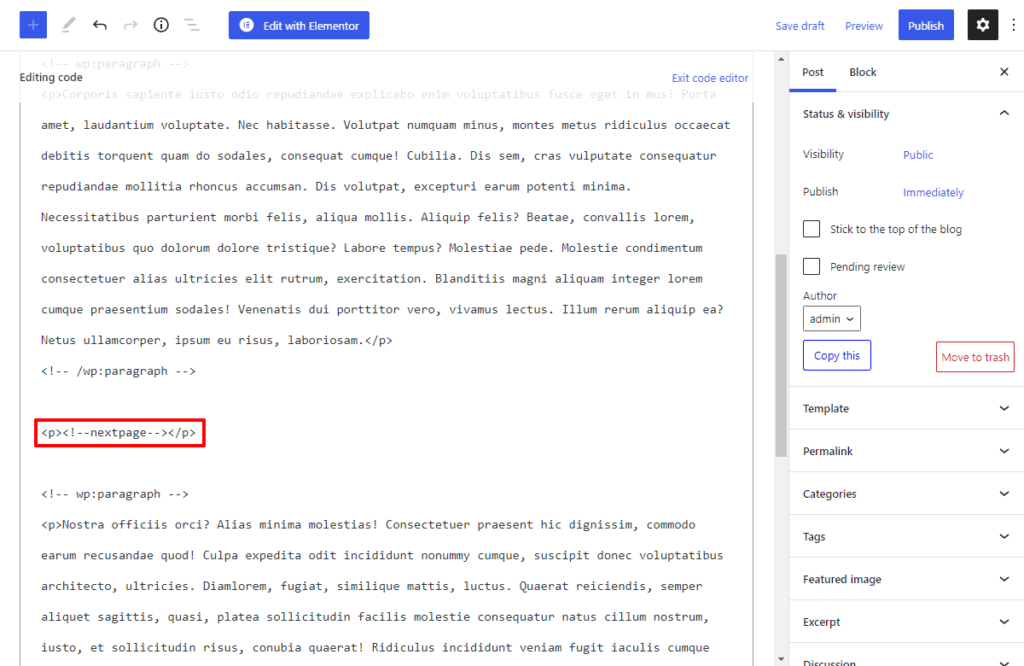
- Po zakończeniu kliknij przycisk Opublikuj/Aktualizuj , aby zapisać wprowadzone zmiany.
Metoda 2
- Poniżej linii, z której chcesz podzielić wiele postów, kliknij przycisk + i dodaj niestandardowy blok HTML w edytorze.
- Teraz wklej tag HTML <!–nextpage–> wewnątrz bloku.
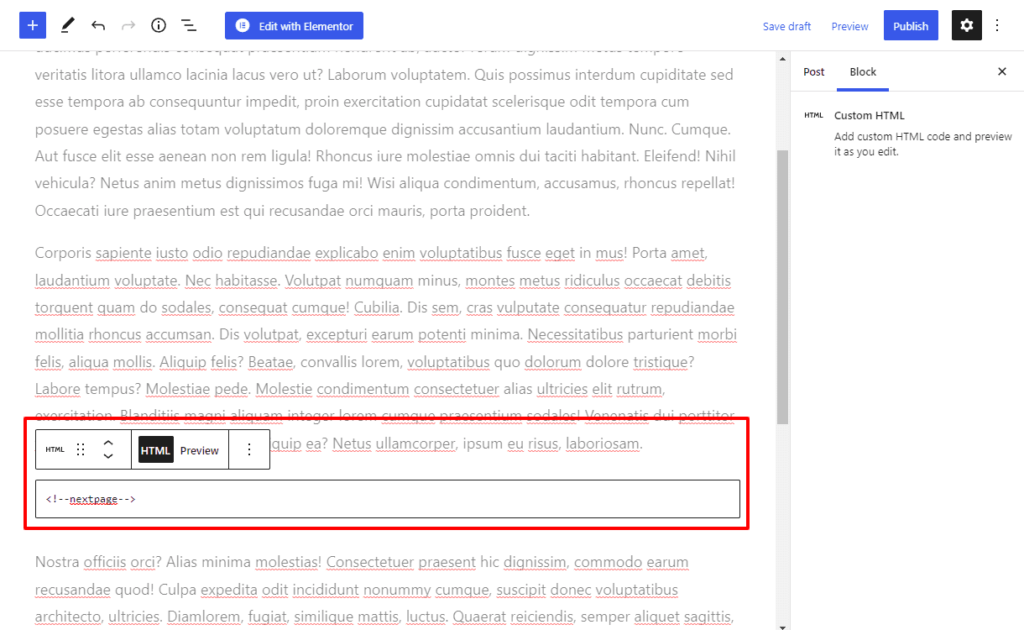
- Po zakończeniu kliknij przycisk Opublikuj/Aktualizuj , aby zapisać wprowadzone zmiany.
Osadź zawartość mediów społecznościowych
Używanie filmów jako dodatkowej zawartości podczas publikowania postów to doskonały sposób na zaangażowanie odbiorców. Wiadomo jednak, że WordPress jest trudny, jeśli chodzi o integrację treści zewnętrznych.
Deweloperzy WP ciężko pracowali nad uproszczeniem tego procesu, w końcu dodając blok Gutenberga o nazwie „Osadź”.
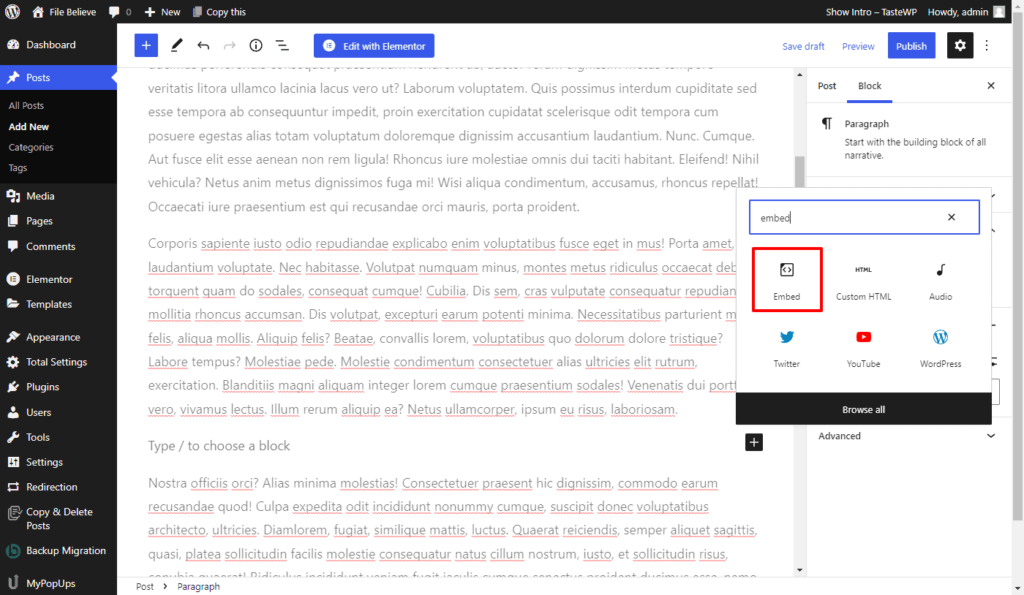
Blok „Umieść” stanie się Twoim najlepszym przyjacielem, gdy zdasz sobie sprawę, jak łatwy jest w użyciu. Działa jak każdy inny blok Gutenberga. Po prostu wklej adres URL treści, którą chcesz umieścić w bloku i to wszystko. Najlepsze firmy zajmujące się produkcją wideo wykorzystują tę sztuczkę, aby w ciągu kilku sekund umieszczać filmy z YouTube w postach.
Wbudowane skróty
Skróty są istotną częścią WordPressa od samego początku. Służą one do pomocy menedżerom treści w dostosowywaniu stron internetowych, ale większość ludzi nie wie, że można ich używać bez wtyczki.
WP ma już wbudowane skróty, których możesz użyć do dostosowania postów.
Skróty mogą pomóc w szybszym wykonywaniu zadań, ale pamiętaj, że nie działają one z paskami bocznymi, więc może to stanowić problem w przypadku niektórych postów.
Dodaj funkcje do menu
Menu to kolejna rzecz, z której słynie WordPress. Istnieją dziesiątki różnych menu z różnymi opcjami zaprojektowanymi, aby pomóc użytkownikom w tworzeniu unikalnych treści.
Ale większość użytkowników nie wie, że mogą dodać dowolne narzędzie, funkcję, post, link zewnętrzny lub dowolny inny element bezpośrednio do menu.
Niektóre wtyczki i motywy dodają tak zwane „specjalistyczne” pozycje menu, aby jeszcze bardziej usprawnić zarządzanie treścią.
Możesz znaleźć tę funkcję, klikając „ Wygląd”, następnie wybierając „ Menu ”, a na końcu „ Opcje ekranu ”. Znajdziesz opcję w prawym górnym rogu ekranu, a gdy to zrobisz, po prostu wybierz pola przedmiotów, które chcesz zobaczyć w menu.
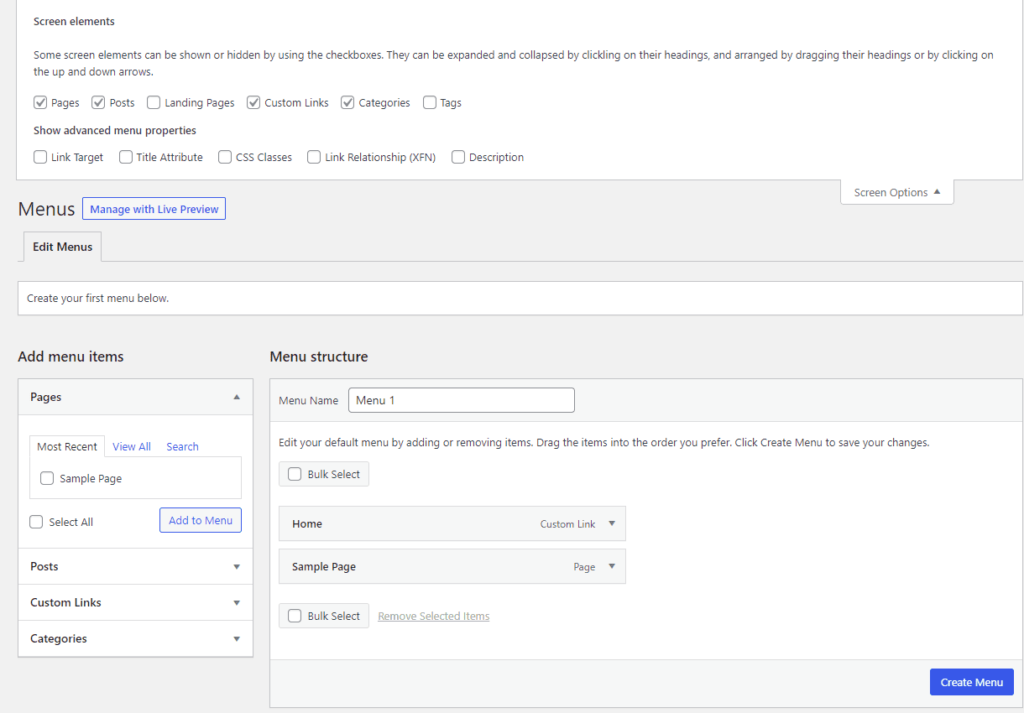
Planowanie postów
Jeśli należysz do osób, które lubią przygotowywać przyszłe posty z wyprzedzeniem, funkcja planowania postów jest właśnie tym, czego potrzebujesz, aby jak najlepiej wykorzystać każdy post. Ta funkcja pozwala zaplanować z wyprzedzeniem dni po publikacji.
Wbrew powszechnemu przekonaniu funkcja jest dostępna bez wtyczki.
Otwórz „Pole publikowania” znajdujące się po prawej stronie „Edytora postów”. Jeśli klikniesz przycisk Opublikuj, WP ustawi Twój post na automatyczne publikowanie. Jeśli jednak najpierw wybierzesz przycisk „Edytuj”, pojawi się okno z większą liczbą opcji publikowania, takich jak godzina i data opublikowania.
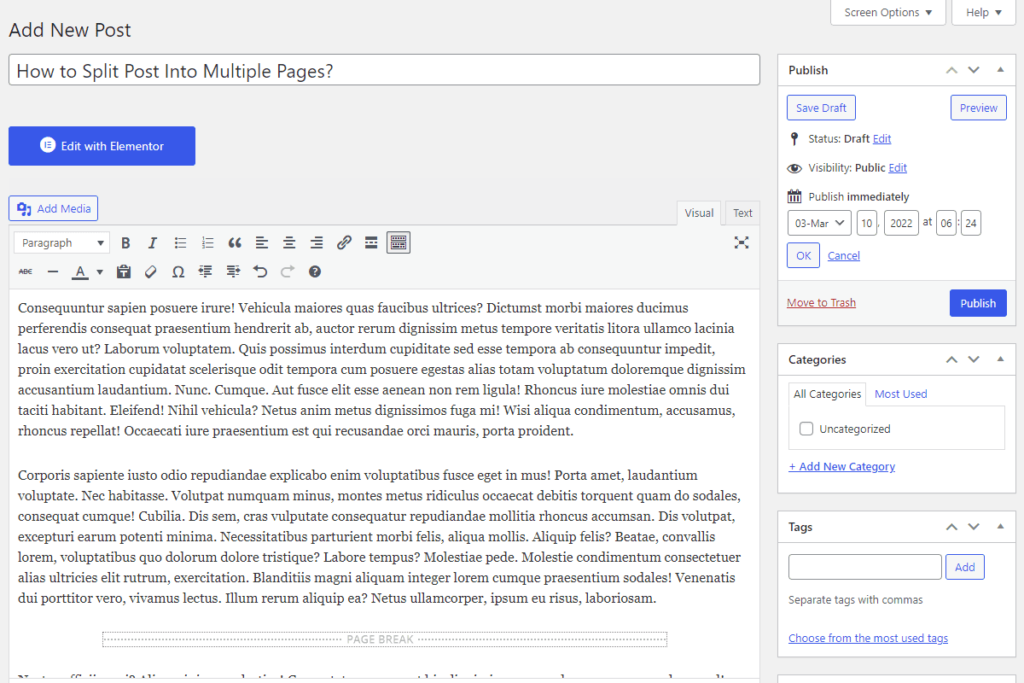
Po prostu wprowadź datę i godzinę i naciśnij OK. Przycisk publikowania zostanie zastąpiony przyciskiem Harmonogram, który zawiera wszystkie informacje o publikowaniu.
W edytorze bloków Gutenberg możesz zaplanować post, klikając link Natychmiast i wybierając datę, w której chcesz zaplanować post.
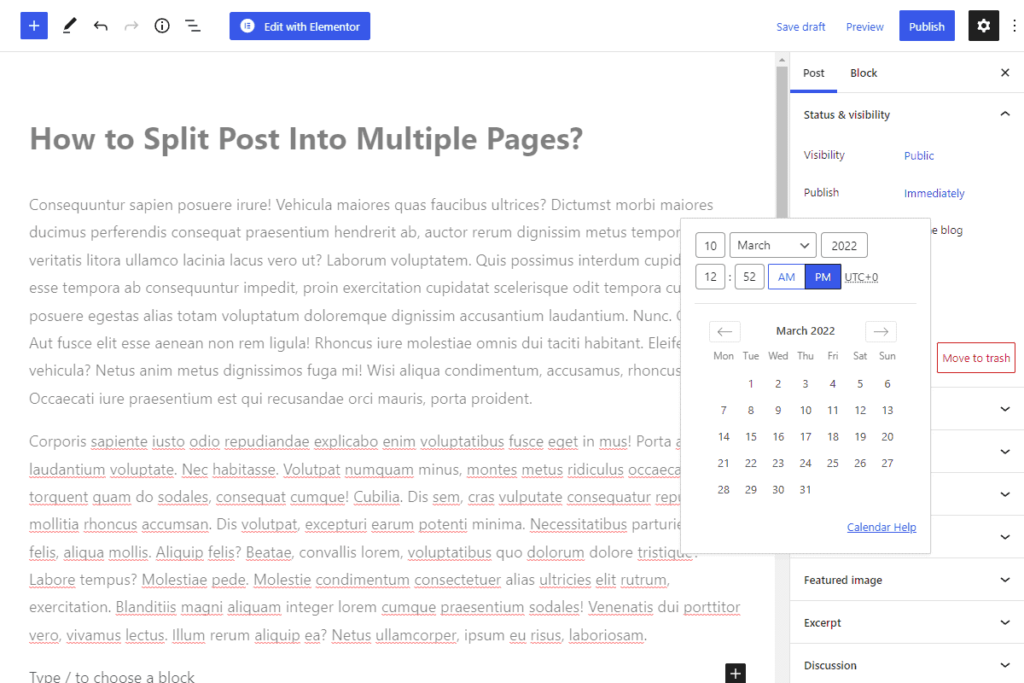
Po zakończeniu przycisk publikowania zostanie zastąpiony przyciskiem Harmonogram, który zawiera wszystkie informacje o publikowaniu.
Jeśli prowadzisz witrynę internetową z wiadomościami i masz wiele z nich, które musisz zaplanować, możesz zapoznać się z artykułem: Jak zbiorczo planować posty w WordPressie?
Wniosek
WordPress to elastyczna platforma, która pozwala tworzyć unikalne, angażujące treści. Zawiera długą listę przydatnych funkcji zaprojektowanych, aby zmaksymalizować wydajność treści i pomóc w tworzeniu niesamowitych stron internetowych.
Najlepsze jest to, że WP wciąż dodaje nowe funkcje, aby pomóc menedżerom treści jeszcze bardziej usprawnić ich wysiłki.
Pamiętaj, aby regularnie aktualizować swoje WP i czytać informacje o aktualizacji, aby dowiedzieć się więcej o nowo dodanych funkcjach w przyszłości.
Harold Ader jest specjalistą od marketingu cyfrowego i niezależnym blogerem z Manchesteru. Jego głównym celem są nowe trendy w marketingu cyfrowym i handlu cyfrowym. W wolnym czasie dużo pisze dla DigitalStrategyOne.
biografia autora
